Wie veel met XperienCentral werkt is ze misschien al een keer tegengekomen; sneltoetsen. De sneltoetsen in ons CMS maken het werk van een redacteur een stuk gemakkelijker. Vooral voor de echte ‘power users’ leveren de sneltoetsen tijdsbesparing op. In dit artikel lichten we de acht meest aanbevolen sneltoetsen nog iets uitgebreider toe. Zo ga je nóg sneller aan de slag met onze software!
1. Sneltoets voor alle sneltoetsen: ‘Shift’ + ‘/’
De eerste sneltoets is misschien wel de belangrijkste. Door op ‘Shift’ + ‘/‘ te drukken krijg je namelijk een samenvatting te zien van alle huidige sneltoetsen in XperienCentral. Zo krijg je dus snel inzichtelijk welke sneltoetsen je tot je beschikking hebt.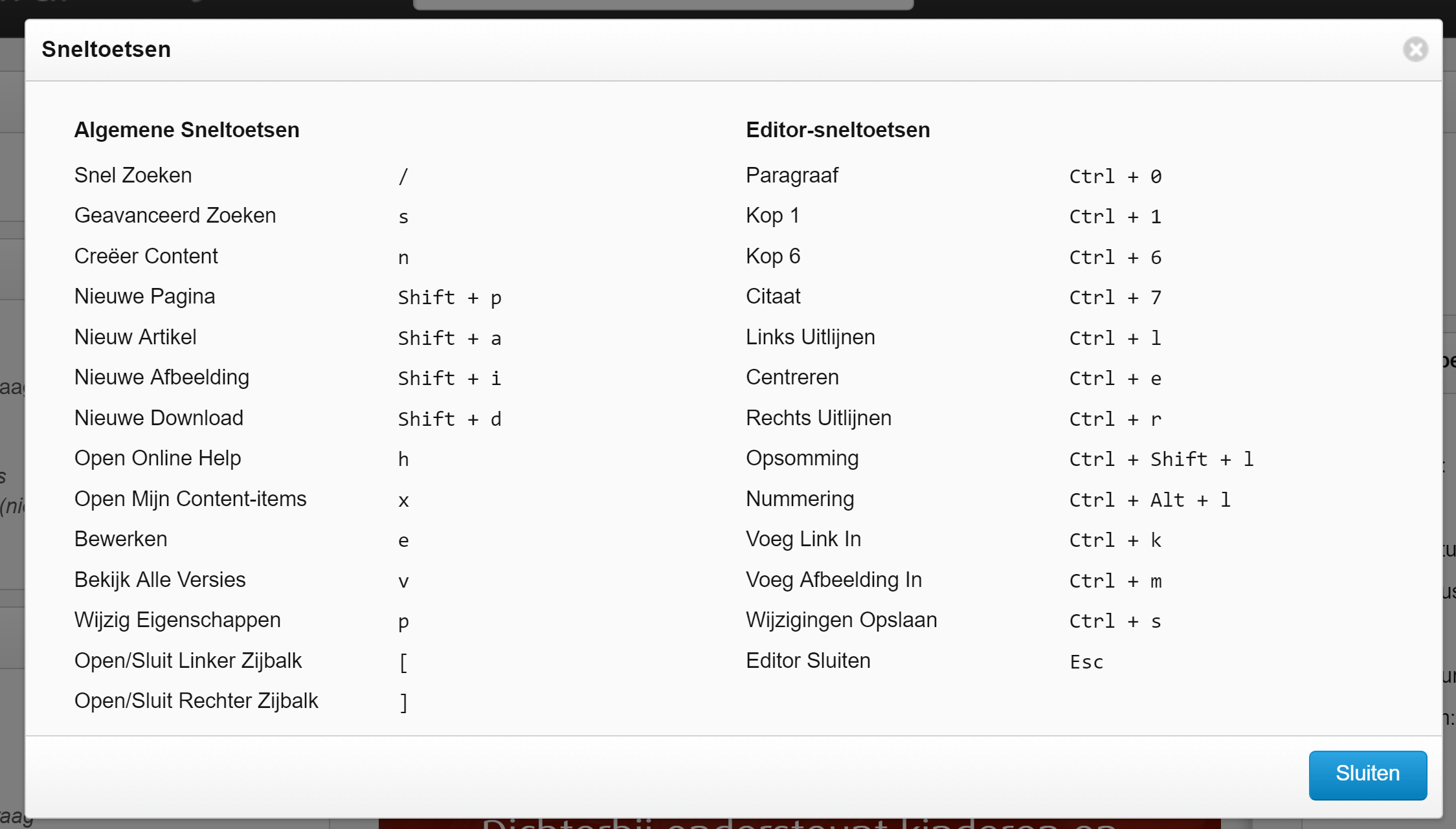
2. De online help-functie opvragen: ‘h’
Om meteen verder te oefenen met de sneltoetsen kun je de help-functie van XperienCentral oproepen door op ‘h’ te drukken. Hier vind je onder andere de omschrijvingen van de beschikbare sneltoetsen, en uiteraard nog veel meer informatie over XperienCentral.
Zodra de help-functie openklapt, open je het menu ‘Workspace’. De link naar de sneltoetsen staat als laatste item onder ‘Workspace’-> ‘Editor’.
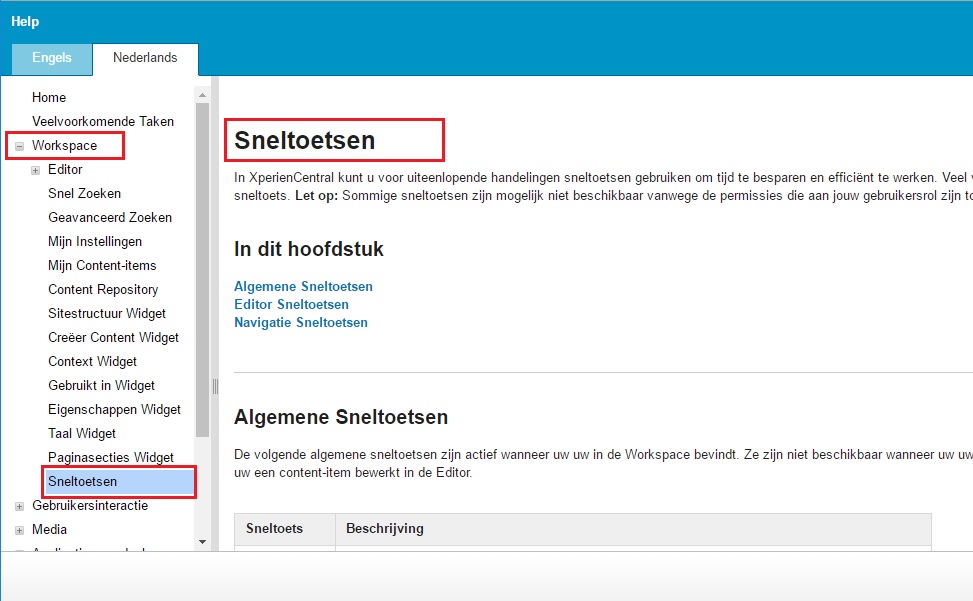
3. Direct de content repository doorzoeken: ‘/’
Door op ‘/’ te drukken plaats je direct de cursor in de zoekbalk, bovenin XperienCentral. Dit zie je doordat de cursor in de zoekbalk knippert, waardoor je dus meteen kunt zoeken naar de gewenste content in de content repository. Dit geldt uiteraard niet wanneer je in een tekstveld typt, want de ‘/’ moet ook als leesteken nog beschikbaar blijven.
Met ‘Esc’ haal je de focus weer van de zoekbalk af. Hierdoor ben je weer in staat om direct aan de slag te gaan met de rest van de sneltoetsen!
4. Ga meteen naar Geavanceerd Zoeken: ‘s’
Om gebruik te maken van ‘Geavanceerd Zoeken’ druk je normaal gesproken op het vergrootglas, bovenin de zoekbalk van XperienCentral.

Door middel van de sneltoets ‘s’ open je meteen het venster van ‘Geavanceerd Zoeken’, waardoor je direct op zoek kunt naar jouw gewenste content. Vervolgens kun je met ‘arrow down’ en ‘arrow up’ navigeren door de zoekresultaten, waardoor je de muis niet meer nodig hebt. Met ‘Enter’ open je direct het betreffende resultaat waar je de focus op hebt gelegd.
5. Meteen naar de Bewerken-modus: ‘e’
Door te drukken op ‘e’ ga je meteen naar de ‘edit’-modus van het huidige content-item. Hierdoor hoef je dus niet meer te klikken op het item zelf en op de blauwe ‘bewerken’-knop te drukken. Zo kun je dus sneller aan de slag om het huidige item te bewerken.
Wanneer je vervolgens op ‘Esc’ drukt, verlaat je direct de editor. Met ‘Ctrl’+ ‘s’ sla je direct je wijzigingen op.
6. Direct naar de Eigenschappen van het content-item: ‘p’
Middels een druk op ‘p’ ga je meteen naar de ‘Eigenschappen’ van een content-item. Hierdoor kun je snel aan de slag met onder andere de titel, de publicatiestatus en alle overige instellingen van het item. Door 'Tab' en 'Shift' te gebruiken navigeer je vervolgens door de verschillende eigenschappen.
7. Open en sluit sneller de sidebars: ‘[‘ en ‘]’
Als je computerscherm een lagere resolutie hanteert, overlappen de XperienCentral sidebars soms met het canvas. Een ander scenario is dat je beschikt over een responsive website die de volledige breedte in beslag neemt.
Hierdoor kan het soms lastig zijn om de content op het canvas goed te zien. Door de knoppen ‘[' en ‘]’ te gebruiken kun je respectievelijk de linker en de rechter sidebar snel openen en sluiten.
8. Creëer snel een nieuwe pagina in de structuurboom: ‘Shift’+ ‘p’
Door met de rechtermuisknop te klikken op een pagina in de sitestructuur van XperienCentral kun je in het menu ervoor kiezen om een nieuwe pagina aan te maken. Deze nieuwe pagina kun je nog sneller aanmaken door te drukken op ‘Shift’ + ‘p’.
De nieuw aangemaakte pagina is altijd een Child-variant van eerder geselecteerde pagina in de structuurboom. Wanneer een nieuwe pagina is aangemaakt, ligt de Focus op de titel waardoor je de nieuwe pagina meteen een naam kunt geven. Door op 'Tab' te drukken ga je meteen aan de slag met het aanmaken van content voor de nieuwe pagina.
Nog meer redactionele sneltoetsen
In XperienCentral zijn nog veel meer sneltoetsen te gebruiken. Vooral voor redacteuren is het lijstje redactionele sneltoetsen interessant. Bekijk dus snel de rest van deze handige sneltoetsen!

Opmerkingen
0 opmerkingen
U moet u aanmelden om een opmerking te plaatsen.